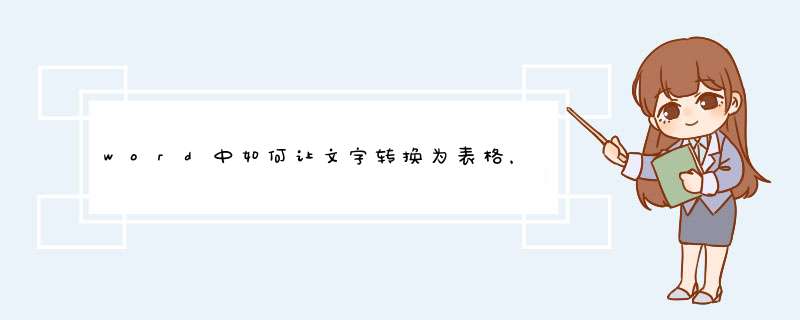
1、电脑打开Word,将要转换为表格的文字,用空格隔开,要分行的话就把文字分段。
2、选中文字。
3、选中文字后,在插入页面,点击表格中的文本转换成表格。
4、点击文本转换成表格后,可以设置列数,然后点击确定。
5、点击确定后,就可以把文字转换为表格了。
利用下面的方法把Word转成Excel,然后再进行编辑处理:方法一:在word打开需要编辑的文档选中并复制需要转换的文档进入excel文档,然后选择一个单元格,点击右键,然后选择粘贴(这个方法比较简单,适用于一些规则的表格转换);
方法二:在word中打开需要转换的文档,并复制在excel选择一个单元格,然后右键,然后选择选择性粘贴d出对话框,我们可以看到有几个选项确定好后,我们就可以看到,大功告成啦。
可以通过系统自带的复制和粘贴功能来实现,选中需要使用的WORD表格进行复制后粘贴到EXCEL文件以后,对该表格进行适当调整即可,具体方法如下:
1、打开WORD,用鼠标选中需要转换的表格,点击鼠标右键,在出现的选项中点击复制按钮。
2、表格复制以后打开需要使用的EXCEL文件,点击上方的粘贴按钮,即可看到WORD中的表格已经粘贴过来了。
3、全部选中该EXCEL表格后,点击上方的田字框工具,选择所有框线按钮,可以看到表格的框线由粗黑变为了正常的EXCEL框线。
4、再根据EXCEL表格中的文字长度适当将某个表格用鼠标左键予以拉长。
注意事项:
从EXCEL文件中也可以使用该复制和粘贴的功能,将EXCEL中的表格转移到WORD软件中且也可以在WORD中对表格的列宽和行高进行设置。
1、打开事前建立好的文档。我们要把它设置成一张4行4列的表格,要求每一个文字段后面留一个空格。如何处理呢?2、文字转换为表格,要对文字进行分隔,可以使用逗号、空格、段落标记等分割文字,为了方便起见,使用段落标记,由于文字间要空出一隔单元格,所以要留两个段落标记。即按两次回车键。
3、选中所有文字。单击表格---转换---文本转换为表格。
4、列数输入4,选择段落标记,确定。
5、这样,就把文字转换为一个4行4列的表格了。
6、选中表格里的所有文字,单击居中对齐按钮。适当修饰一下表框与底纹,会使表格更加美观大方。
启动word程序,输入你需要的文字,注意:如果希望文字转换成表格后,文字需要分配到不同的单元格中,则在输入文字时,需要按键盘上的“TAB键”将这些文字分开。如果要换行,则按回车键分开。如下图:
选中要转换成表格的文字。如下图:
选择插入菜单项下的表格,再从d出的下拉列表中选择“文本转换成表格“。如下图:
在d出的”将文字转换成表格“对话框中,程序默认选择了相应的选项,一般情况下不用我们修改,但如果转换的效果不是你需要的话,你再修改这些参数。如下图:
单击确定后,程序就会将文本转换成表格。如下图:
欢迎分享,转载请注明来源:内存溢出

 微信扫一扫
微信扫一扫
 支付宝扫一扫
支付宝扫一扫
评论列表(0条)